Amigos, hace mucho tiempo que prometí a mis lectores habituales escribir un artículo sobre la recuperación del sistema. Muchos de nosotros ya nos hemos encontrado con tal situación cuando instalamos algún tipo de programa, hacemos algunas configuraciones para el sistema operativo, eliminamos accidentalmente archivos de servicio y hacemos mucho más, lo que finalmente conduce a un funcionamiento incorrecto e inestable del sistema operativo.
Hoy lo contaré? Lo que hay que hacer para que el sistema operativo vuelva a funcionar.
Amigos, no olviden eso situaciones sin esperanza no sucede
El algoritmo que se analiza a continuación será útil para todos. No hay personas que no se equivoquen y siempre hagan todo bien. Como dicen los sabios: "No se equivoca, solo el que no hace nada". Pero debería poder corregir los errores.
Y para todos los que quieran saber, si es necesario, y cancelar las últimas acciones en la computadora, escribí un algoritmo detallado.
Punto de recuperación
Entonces amigos punto de control La recuperación es una copia de los archivos de servicio del sistema operativo, los parámetros del programa y también el registro del sistema en un momento específico.
El sistema operativo, como regla, crea puntos de restauración automáticos a intervalos regulares, en el caso de instalar cualquier software o en la dirección directa del usuario.
Debe tenerse en cuenta que cuando se "regresa" al punto de recuperación del sistema operativo, los archivos personales del usuario, como música, archivos gráficos, documentos, etc., no se ven afectados.
Atencion Volver al punto de restauración le permite restaurar el sistema operativo, pero no el contenido personal del usuario.
1. Haga clic en el botón "Inicio" en la parte inferior derecha de la pantalla y seleccione "Panel de control". Se abre la ventana principal del Panel de control. sistemas de Windows 7:

2. Haga clic en la primera sección "Sistema y seguridad" y en la ventana que se abre, seleccione la subsección "Restaurar el estado anterior de la computadora".
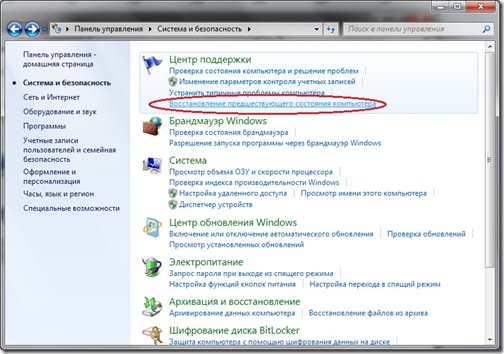
3. En la ventana que aparece, haga clic en el botón "Iniciar restauración del sistema".
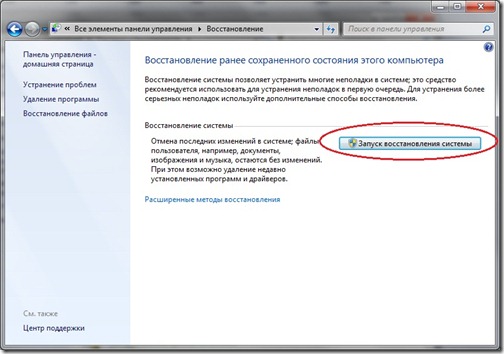
4. El sistema recogerá información necesaria e inicia el Asistente de restauración del sistema. En la primera ventana que aparece, solo necesita hacer clic en el botón "Siguiente".
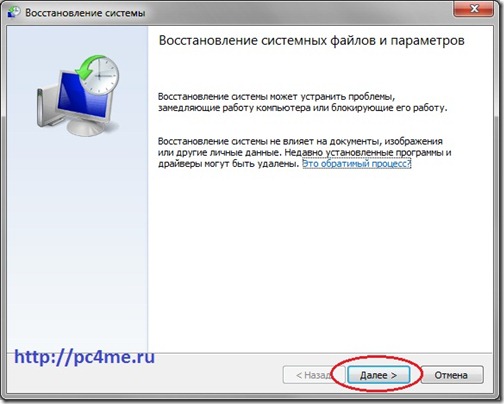
5. A continuación, se abre la segunda ventana del Asistente, donde debe seleccionar un punto de recuperación de la lista a continuación. Si acaba de realizar algunas configuraciones y desea cancelarlas, seleccione la entrada más alta indicada. También puede seleccionar cualquier registro de punto de recuperación que lo satisfaga.
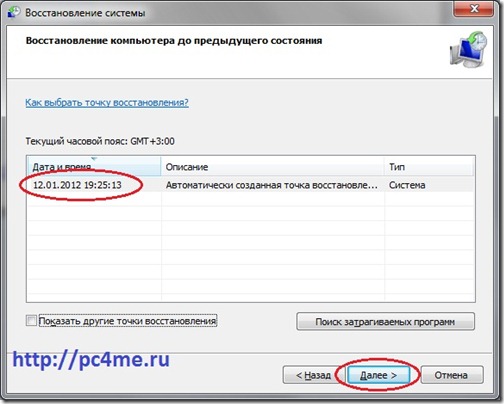
También puede iniciar la "Búsqueda de programas afectados" haciendo clic en el botón correspondiente. El sistema operativo escaneará sus registros de servicio, determinará qué programas se eliminarán o restaurarán durante la reversión al punto de restauración, y presentará los resultados del análisis en una ventana separada. Después de revisar las listas de programas afectados, haga clic en el botón "Cerrar".

7. Aparecerá una ventana de advertencia en la pantalla de que será imposible interrumpir la recuperación del sistema. Y una vez más, le pedirán que confirme sus intenciones haciendo clic en el botón "Sí".
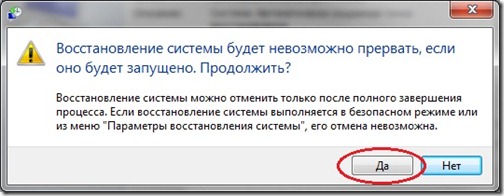
Después de eso, comienza el proceso de recuperación del sistema. Lo que generalmente toma un poco de tiempo, aproximadamente 2-3 minutos. Después de lo cual el sistema se reiniciará y verá esta ventana:

El estado de su computadora se ha restaurado al estado especificado. Ahora puede verificar el funcionamiento del sistema operativo y otros programas para verificar la exactitud de su trabajo. Asegúrese de probar el resultado de la recuperación del sistema.
Si el sistema operativo no pudo restaurar el sistema, la ventana será diferente. Esto sucede a menudo cuando se ejecuta un programa antivirus. Desconéctelo e intente nuevamente.
![]()
Si pudo resolver con éxito el problema "", lo felicito. Pero en algunos casos, la restauración del sistema no condujo a una mejora de la situación, sino a su deterioro. El sistema comenzó a congelarse, algunos programas no se cargan en absoluto, los iconos en el escritorio desaparecieron, etc. En este caso, es mejor cancelar la recuperación del sistema.
Para hacer esto, realizamos todo el algoritmo, comenzando desde 1 punto. Al realizar el paso 3, verá esta ventana:

Seleccione la opción "Cancelar restauración del sistema" y luego todo de acuerdo con el algoritmo presentado en la parte superior.
Entonces, amigos, consideramos una pregunta bastante importante "¿cómo restaurar el sistema?", Aprendimos a "hacer retroceder" el sistema a los puntos de recuperación y cancelar los "retrocesos".
Cabe señalar que es posible restaurar el sistema de esta manera, pero solo si no hubo daños graves. archivos del sistema, por ejemplo, como en el caso de infección del sistema con un virus. En caso de mal funcionamiento grave del sistema operativo esta herramienta ineficaz y no puede evitar recurrir a uno de los métodos avanzados de recuperación del sistema.
En uno de los siguientes artículos, solo hablaré sobre una herramienta de este tipo: un disco de recuperación ante desastres.
“Restaurar sistema restaura el estado de los archivos del sistema de la computadora a un punto anterior en el tiempo. Esto le permite deshacer los cambios realizados en el sistema informático sin afectar los archivos personales.
A veces, como resultado de la instalación de un programa o controlador, se producen cambios inesperados en la computadora o se observa un comportamiento impredecible del sistema operativo Windows. Por lo general, la desinstalación de un programa o controlador soluciona el problema.
Recuperación de Windows 7 y 8
En el último artículo, vimos cómo hacer un punto ventanas de recuperación. Ahora aprenderemos cómo restaurar Windows desde este punto. Si no ha leído el artículo anterior, le aconsejo que lo haga.
Cuando todos nosotros, tarde o temprano, instalamos alguna basura desconocida en nuestra computadora, y bajo nuestro propio riesgo y riesgo. Sin pensar en las consecuencias, colocamos una variedad de programas en nuestra PC para probar su capacidad "notable" de hacer algo increíble (como estamos seguros antes de descargar el programa).
Restaurar y restaurar Windows 8 a su estado original
Antes de Windows 8, la computadora vuelve a estado inicial Fue un negocio difícil y rápido. Pero ahora, con la ayuda de nuevas características, esto se puede hacer en minutos. Ni siquiera puedo creerlo, ¿verdad? Sin embargo, este es uno de los mejores. características de Windows 8.
En el trabajo, tengo que probar constantemente una variedad de programas, por lo que mi computadora necesita un mantenimiento regular.
Restaurar sistema de Windows 7
Muy a menudo, la función de recuperación estado saludable se requiere una computadora si se instaló algún programa y después de eso el sistema comenzó a ralentizarse. También es necesario restaurar el sistema a un estado anterior si la computadora estuvo expuesta a un ataque de virus. En la mayoría de los casos, la computadora está infectada o llena de programas tanto que la operación de restauración solo se puede realizar desde el modo seguro.
Restaurar sistema en Windows 7
Hola, ya escribí un artículo sobre cómo habilitar la recuperación del sistema y cómo crear un punto de recuperación. Ahora es el momento de escribir cómo hacer una restauración del sistema en Windows 7. Pero para decirlo de manera más simple, ahora escribiré sobre cómo hacer retroceder el sistema.
Si tiene algún tipo de problema con la computadora, por ejemplo, se ha vuelto muy defectuoso, o peor aún, no se inicia en absoluto, entonces lo primero que debe intentar es revertir el sistema, devolviendo así la configuración y los archivos del sistema de copia de seguridad, que se creó, por ejemplo, hace dos días, cuando la computadora todavía funcionaba normalmente.
Esta es una buena oportunidad para reparar rápidamente la computadora y devolverla a su estado normal de funcionamiento.
Hacemos recuperación del sistema en todas las versiones de Windows; solicite el asistente por teléfono
Puede devolver la configuración de la computadora a Windows XP utilizando el elemento "Restaurar sistema". Para hacer tal cosa en su computadora, debe reiniciar y presionar F8 para esperar hasta que aparezca el menú de inicio en el que debe seleccionar " Modo seguro", Luego confirme el robot de la computadora en este modo y siga la ruta" Haga clic en Inicio - Elija programas - haga clic en estándar - haga clic en servicio - y finalmente toque, restaure el sistema ".
Integración del siglo XXI
Muchos fabricantes de computadoras, computadoras portátiles y netbooks instalan particiones ocultas con sistema operativo y parámetros de fábrica (configuraciones), programas y controladores para restaurar Windows en caso de un bloqueo del sistema, permanente pantallas azules muerte, eliminación por parte del usuario (debido a la inexperiencia) de los archivos del sistema necesarios, cierre incorrecto de los servicios, infección de virus de la computadora, reorganización del nuevo sistema operativo, etc.
Cómo recuperar Windows 8
Para recuperación rápida Windows 8 usando Restablecer o Actualizar. necesita una partición de recuperación en el disco duro. Generalmente se encuentra en una instalación básica. Cómo verificar ver a continuación.
Si no hay sector, deberá usar cualquiera de los dos disco de instalación, o un disco de recuperación (recuperación de disco), o descárguelo y créelo, o use otras funciones y métodos sin un disco.
Cómo restaurar una computadora portátil a la configuración de fábrica
Es necesario reanudar la configuración de fábrica de la computadora portátil en muchas situaciones. Muchos problemas resultan de un bloqueo de Windows o un sistema obstruido. programas innecesarios.
Casi todas las computadoras portátiles (excepto los modelos completamente antiguos) tienen un sistema de recuperación oculto. En cualquier caso, una carpeta llamada "Recuperación" no se puede eliminar.
Almacena información importante sobre su sistema.
¡Hola, queridos lectores del blog Business over Internet! Es posible que necesite restaurar su sistema informático si observa tales fallas:
- el sistema operativo funciona a una velocidad de caracol,
- programas congelados
- el menú se abre solo y desaparece
- durante ventanas de trabajo produce numerosos mensajes de error,
- la computadora produce sonidos extraños de vez en cuando.
¡Hay algo por lo que estar molesto! Si esto sucede, querrá volver nuevamente al momento en que la computadora funcionó bien. ¿Crees que el tiempo no puede ser devuelto? Créeme, es posible! Una maravillosa máquina del tiempo herramienta de Windows 7 Sistema de recuperación.
¿Cómo restaurar el sistema? Todos los días, Windows 7 recuerda las configuraciones vitales del sistema operativo y las guarda, creando un punto de recuperación. Cuando se produce un mal funcionamiento grave en una computadora, su funcionamiento normal puede ser devuelto desde el punto de recuperación, es decir, transportado a un pasado seguro que fue guardado por el sistema.
Es importante saber que al acceder al punto de recuperación, sus documentos no son eliminados por el sistema de recuperación. Pero los programas que se instalaron después de crear el punto de recuperación se perderán y deberán descargarse nuevamente. Puede cancelar la recuperación del sistema y usar un punto de recuperación diferente.
Cómo restaurar un sistema informático
Haga clic en el botón Inicioseleccione Todos los programas. Ir a la sección Estándarabre el submenú Oficinaseleccione menu Sistema de recuperacións, después de lo cual aparece un cuadro de diálogo.
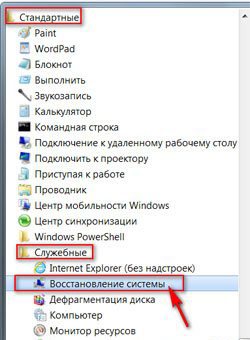
Puedes usar otra forma: Inicio ==> Panel de control ==> Recuperación ==> Iniciar restauración del sistema. Se abre el mismo cuadro de diálogo.
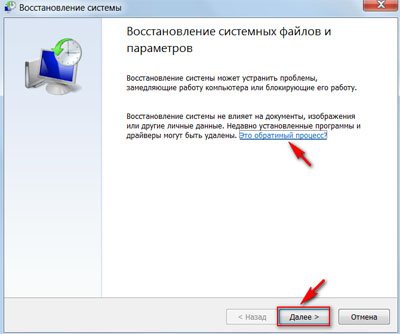
2. Seleccione un punto de recuperación.
Los siguientes comandos están disponibles en el programa de recuperación del sistema informático:
Cancelar la recuperación del sistema. Este comando es necesario en caso de que el resultado de recuperación no le convenga, aparece solo después de usar el punto de recuperación.
Recuperación recomendada del sistema. Use el punto de recuperación propuesto, esta es la mejor oportunidad para arreglar la situación con la computadora. Como resultado, las últimas actualizaciones instaladas, controladores o software, ya que eran ellos quienes podían conducir a fracasos.
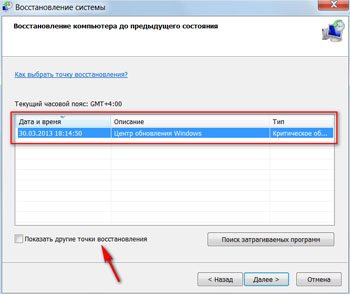
Mostrar otros puntos de recuperación. Este comando siempre está disponible, después de seleccionarlo, se abre una lista desde la que puede seleccionar cualquier punto de restauración en la fecha de creación.
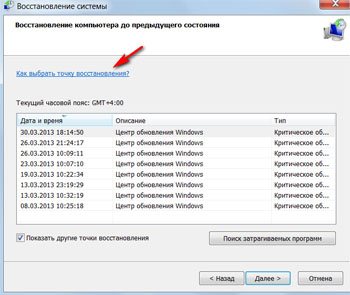
Puedes comprobar cómo parámetros especificados afectará a la computadora. Para hacer esto, haga clic en el botón Buscar programas afectados, y obtendrá una lista de los programas que se verán afectados por el parámetro seleccionado.
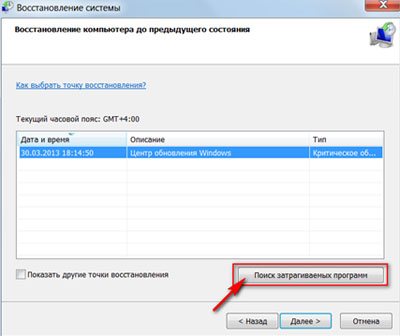
3. Verifique nuevamente que todos estén guardados abrir archivos y haga clic en el botón Siguienteentonces Hecho.
Después de una breve pausa, la computadora se reiniciará y funcionará normalmente. Incluso si no tiene una falla en su computadora, le aconsejo que cree su propio punto de recuperación. Déle un nombre descriptivo, por ejemplo, "Antes de que se necesitara el médico", y puede encontrar fácilmente el punto de restauración deseado por nombre.
Crea un punto de recuperación
1. En el menú Inicio haga clic en la carpeta Computadora haga clic derecho y seleccione el comando Las propiedades.
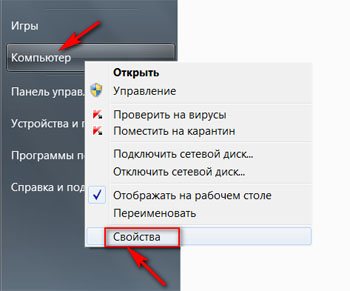
Se abrirá un cuadro de diálogo en la pantalla. El sistema, que muestra todas las funciones más importantes de la computadora.
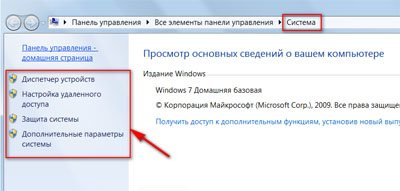
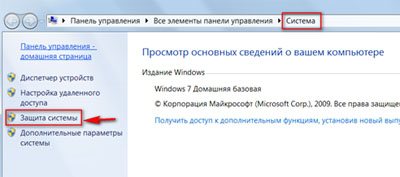
Aparecerá un cuadro de diálogo. Propiedades del sistema.
3. Haga clic en el botón Crear en la pestaña Protección del sistema.
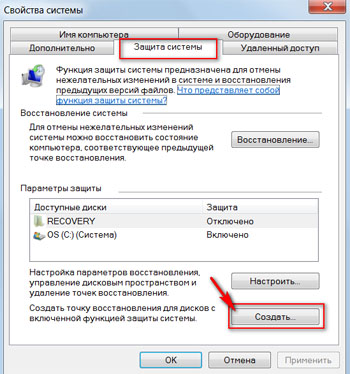
En el cuadro de diálogo Protección del sistema ingrese el nombre del nuevo punto de recuperación.
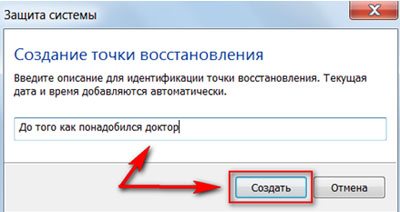
Guarde el punto de restauración haciendo clic en el botón Crear. Una vez que haya creado un punto de recuperación por adelantado, siempre podrá elegir el estado al que se devolverá mejor en caso de una falla del sistema.
Si encuentra que su computadora está infectada con virus, antes de curarla con un programa antivirus, elimine todos los puntos de restauración existentes. ¡Pueden contener virus!
Eliminar puntos de recuperación infectados por virus
En el cuadro de diálogo Propiedades del sistema necesita hacer clic en el disco C (sistema), luego en el botón Configuraráb.
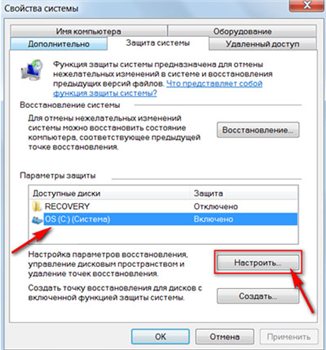
En el cuadro de diálogo Protección del sistema haga clic en los botones Eliminar ==> Continuar ==> Ok. Cierre la ventana y proceda a eliminar los virus.
Una vez que haya curado la computadora, cree un nuevo punto de recuperación. Nómbrelo en consecuencia, por ejemplo, "Después de la desinfección".
La recuperación del sistema informático es una tarea simple pero muy importante para soporte de Windows 7 en condiciones de trabajo. Cuando conoce bien las funciones de la computadora, no es un secreto para usted cómo restaurar el sistema; no necesita buscar un especialista o amigos expertos. ¡Usted mismo hará frente perfectamente a esta tarea!
¡Buena suerte y nos vemos en las páginas del blog Negocios por Internet!
¡Realmente lo agradecería si usa estos botones! Gracias



